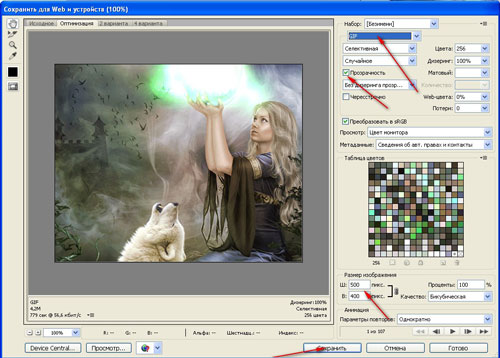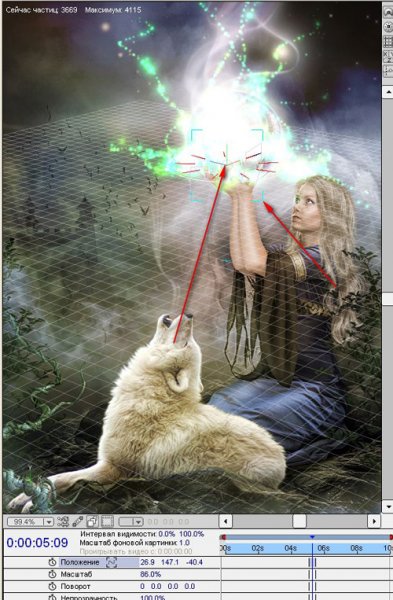Программа для создания анимации - Magic Particles
В этой статье я хочу рассказать о программе Magic Particles, которая специализирована на создание спецэффектов. Анимация огня, салютов, листьев, снега, облаков, сверкающих, текстовых и очень многих других эффектов - все это поможет создать программа Magic Particles, буквально за несколько минут. Скачать программу можно .


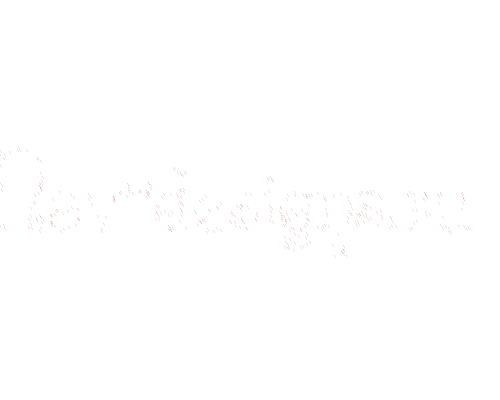
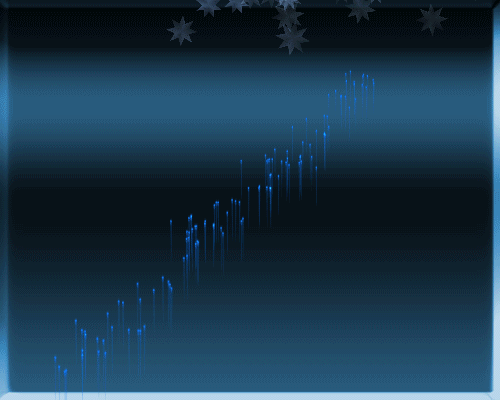
Открываем программу Magic Particles.
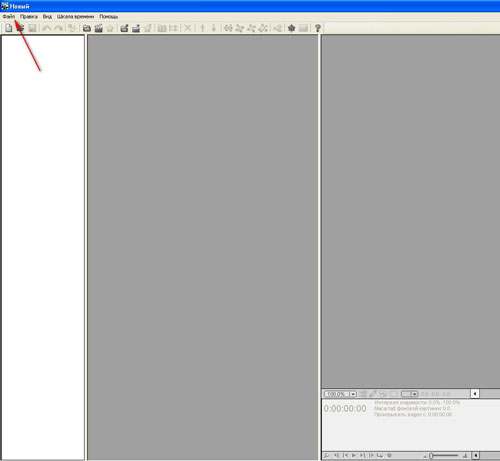
Идем Файл - Открыть образец.
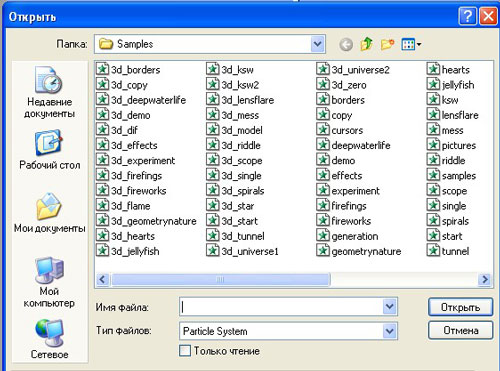
Я выбрала эффект Star 13. Идем в меню Вид - Выбрать фон.
Жмем Загрузить и выбираем нужную нам картинку, на которой будем делать анимацию.
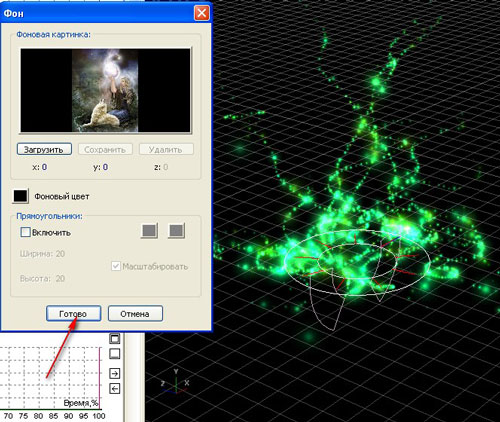
Нажимаем Готово.
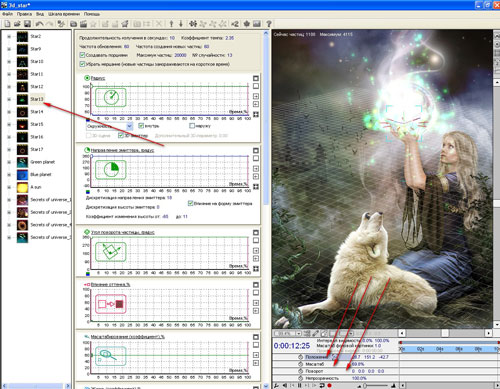
У меня получилось так. Эффект очень большой для этой картинки, поэтому нажимаем на строку Положение и тянем за центр на нужное место. Уменьшаем размер эффекта, потянув за края скобок к центру. Если нужно повернуть эффект, то нажимаем на строку Поворот.
Если все устраивает, то жмем на Экспорт: на красную круглую кнопочку.
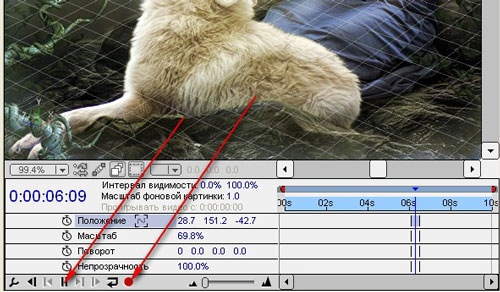
Появляется табличка Экспорта. Здесь ставим значение
начального кадра - с какого кадра начинает проигрываться анимация и значение конечного кадра. Выставляем размер анимации: длину и высоту, не забывая ставить галочку на сохранение пропорций. Кодек ставим несжатое видео. Обзор - выбираем папку для сохранения в формате AVI.
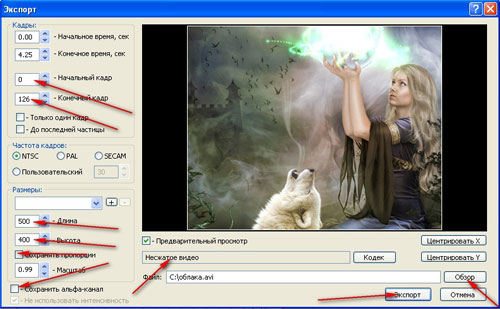
Хочу обратить внимание на Сохранение Альфа- канала. В этой программе можно сохранять эффекты на прозрачном слое, если стоит
галочка возле Сохранить Альфа- канал. Если же нужна картинка с фоном, галочку убираем. Предварительный просмотр позволяет увидеть будущую анимацию.
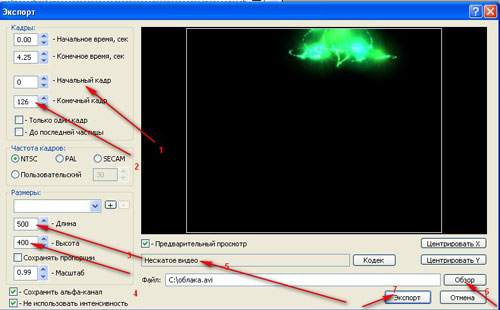
Теперь открываем наше видео в программе Фотошоп. Идем Файл - Открыть или Файл - Импортировать - Кадры видео в слои.
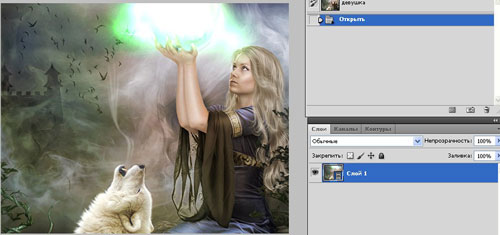
Идем Окно - Анимация. Жмем на стрелочку на панели Анимации и выбираем Создать слои из кадров.
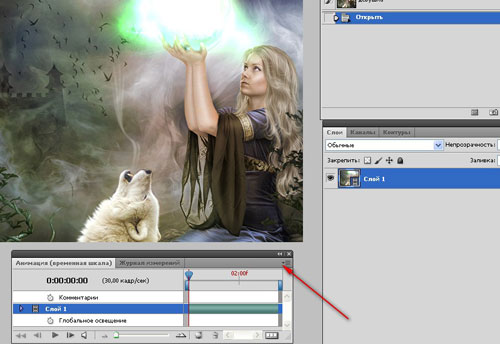
Жмем на стрелочку на панели Анимации и выбираем Преобразовать в покадровую анимацию, самый нижний слой удаляем.
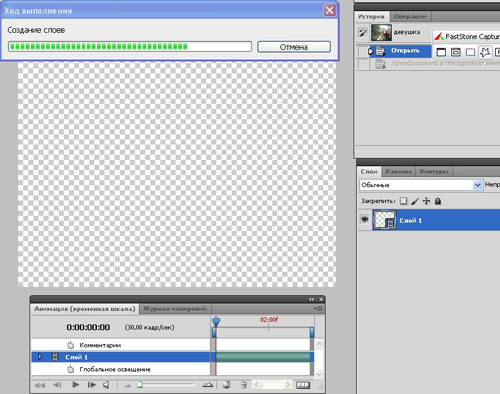
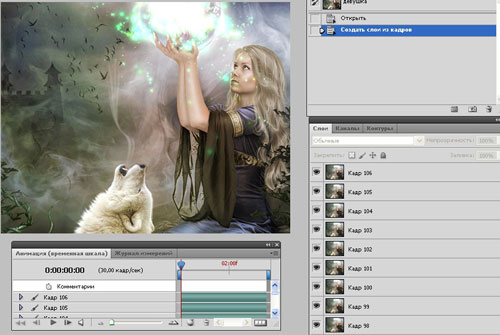
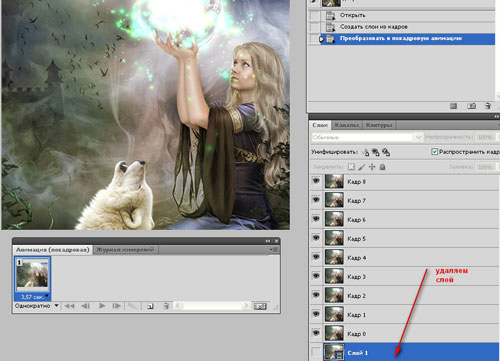
Опять жмем на стрелочку на панели Анимации и выбираем Создать кадры из слоев.
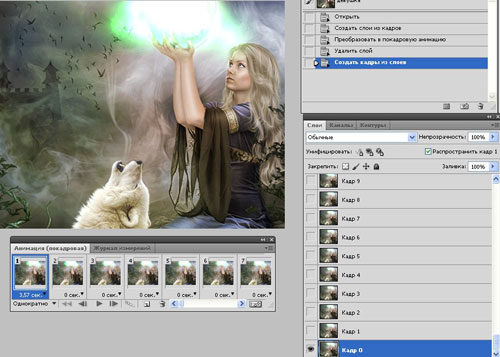
Теперь выставляем время, щелкаем на первом кадре, зажимаем клавишу Shift, жмем на последний кадр. Все кадры окрасились в синий цвет, ставим время.
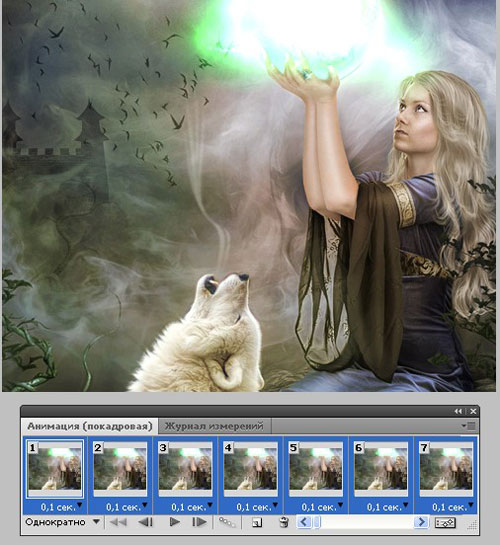
Удаляем ненужные кадры и сохраняем анимацию в формате Gif. Идем Файл - Сохранить - Сохранить для web устройств.